Трансфер сайт на WP двигател за някои хора е трудна задача. Съвети в НК, като, цялостен описват твърде много опции, за да реши този проблем, и никъде не се определя по един прост алгоритъм на целия процес като цяло.
Когато за първи път трябваше да ни отнесе WordPress, прекарах няколко часа в сортиране на всички различни варианти за решаване на този проблем. В резултат на това аз написах инструкция. който аз използвам сега.
За да ви спестим време, ще публикувам тук инструкции стъпка по стъпка и да ви разкажа за трите най-често срещаните ситуации:
- Трансфер сайт на поддомейн в главната директория (например когато използвате поддомейн да направите промени в сайта, без да влияе на самия сайт, който се намира в главната директория);
- Трансфер сайт lokalki на udalonku;
- трансфер на сайта от един домейн или хост на друг.
най-напред
Преди да използвате методите, дадени по-долу, да направите резервно копие:
- тематични файлове;
- изтегляне;
- приставки, които се използват, така че не е нужно да се харчат отново време да ги изтеглите, ако изведнъж нещо се обърка;
- бази данни.
Можете да zabekapit база данни с помощта на един от тези инструменти:
- PhpMyAdmin;
- Продължение Pro за OS X;
- Клемни команди;
- desktoptny клиент MySQL;
- Plug-in за архивиране, например, WP-DB-Backup, която ще Ви изпратим копие от базата данни на приятел или да качите на вашия компютър.
В тази статия ще обсъдим как zabekapit база данни с помощта на PhpMyAdmin. тъй като тя се предоставя от почти всички общежитие и има сравнително лесен за използване интерфейс.
Трансфер сайт на поддомейн в главната директория
Това е най-лесният от трите смени, което аз ще кажа, защото в действителност ви нещо за носене и не се нуждаят - или почти нищо. Този метод е подходящ за стандартна инсталация на WP, а за най-freymvorkov, или ако сте с помощта на майка или дъщерно тема.
Внимание! Този метод не е подходящ за:
Най-хубавото на този метод е, че тя ще ви отнеме само 3-10 минути, в зависимост от вашите настройки.
1. Свалете съществуващата площадка
Ако сайтът се намира в главната директория, да го изтриете. Това може да е друг WP или обикновен сайт.
Ако този сайт WP, то zabekapte, както е описано по-горе, и след това да изтриете всички файлове в корена на РП.
- Ако имате достъп до Softaculous или други подобни програми за инсталиране услуга чрез хостинг контролен панел, използвайте го, за да се отстранят РП.
- Ако не е, използвайте Внос Внос PhpMyAdmin, да се премахне съществуващата база данни на сайта. В следващия раздел ще обсъдим по-подробно как да го направя.
- След отстраняване на базата данни, изтриване на всички файлове WP. Обикновено това е всички папки и файлове, които започват с wp-.
- Внимание! не премахне сайта без да направи резервно копие!
2. Изключете Пермалинковете
Изключете НК в "постоянни връзки", който се намира в раздела "Настройки". Изберете опция "по подразбиране" и запазете промените.
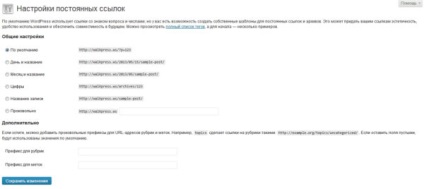
Запазване на всичко, като кликнете върху "Запазване на промените" и преминете към следващата стъпка.
4. Копие и редактирате двата файла
Използване на FTP / SFTP или File Manager CPanel, копие (или преместване) от WP директория в главната директория на следните файлове:
- index.php
- .Htaccess, ако има такива. Ако файла .htaccess не е (и блокирането на постоянни връзки би трябвало да доведе до факта, че вие не), не се притеснявайте.
Редактирайте index.php файла, който се мести. Това може да стане по следния начин:
- го редактирате в мястото, където да се движат с помощта на FTP / SFTP или File Manager CPANEL;
- го изтеглите от поддиректория, редактирате и след това да го качите в главната директория, вместо да създаде копие.
Промените, които трябва да се направи една много проста и се отнасят само за един ред в края на файла. Ти просто трябва да се промени на следния ред:
Ето защо, ако сте работили с example.com/development, просто смяна на линия, за да:
Запазване на новия index.php файла.
5. Повторно активиране на постоянни връзки и проверете
Върни се в зоната за администриране на WP, включително трайни връзки и конфигуриране на сайта, така че ви трябва.
Зареждане на WP сайт с lokalki на udalonku
Това е една от най-често срещаните преводи WP сайтове. Ако работите на място за развитие на местно ниво и трябва да го изпълним, или просто за да покаже на клиента или някой от вашите разработчици, ще трябва да изтеглите сайта на WP на сървъра. Този процес е по-сложно от поддиректория трансфер сайт в главната директория, и се състои от три компонента:
1. Изключете Пермалинковете
Изключете постоянните препратки в "постоянни връзки", която ще намерите в менюто "Настройки". Изберете "Default" и натиснете "Запис на промените".
2. база данни Zabekapte
3. Инсталирайте WorldPress на сървъра и изтегляне на съдържание
Всеки удобен начин инсталиране на WP на сървъра, на който искате да бъде домакин на вашия сайт.
Използване на FTP или SFTP, копирате файлове от вашия локален папка «WP-съдържание» в отдалечената папка «WP-съдържание», като се използва същата система папка, както в местната инсталация.
Можете да отидете да направи себе си на чаша кафе, тъй като това ще отнеме известно време, за да изтеглите тези папки.
4. Редактирайте базата данни
С помощта на командата "Замяна" ще ускори този процес - копия могат да бъдат хиляди. Запазване на новата си база данни.
5. Премахване на съществуващата база данни на сървъра,
Забележка. Тази стъпка трябва да се прави само в случай, ако използвате WP да инсталирате скриптове като Softaculous или Фантастико, тъй като те автоматично ще се създаде нова база данни. Ако сте инсталирали WP ръчно, можете да пропуснете тази стъпка.
В PhpMyAdmin изтрие базата данни, която е инсталирана на отдалечено място, когато зададете WP:
- Изберете базата данни, с които работите
- Отидете в раздела "Структура"
- Под списъка на таблици, кликнете върху "Проверка на всички"
- В падащото меню, което се казва "Прилагане на ток", щракнете върху "Изтриване":
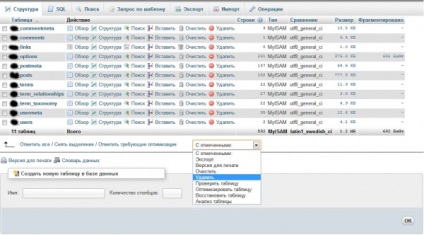
- Вие ще видите съобщение, отново пита дали да изтриете всички маси точно. Натиснете бутона "Да".
- Накрая ще видите съобщение, че е направена заявката си:

6. Заредете новата база данни
Без да излизате Внос Внос PhpMyAdmin, изтеглете база данни, която се редактира:
- Кликнете на "Внос" в раздела
- Натиснете бутона "Избор на файл"
- Изберете базата данни, който сте записали в стъпка 4, натиснете бутона "Избор" или "OK"
- След известно време (зависи от размера на вашата база данни), ще видите съобщение, че изтеглянето е завършило успешно:
7. Изчистете кеша на браузъра си
Така ще се избегнат проблеми, които могат да възникнат, ако кеширана съдържанието ще остане от версия на базата данни на стария.
8. Влезте в администраторския панел и актуализиране на WP Пермалинковете на
Вашите данни за вход няма да се променят и ще бъдат същите, както за местната сайта. Ако зададете друга потребителско име и парола за дистанционно инсталиране, те все пак ще бъдат заменени с данни от базата данни внесени.
Отидете на "постоянни връзки" и да ги активирате отново.
Прехвърляне на WP сайт с хостинг хостинг
Този процес е почти същият, както при зареждане на сайта с lokalki на udalonku. Единствената разлика е, че трябва да се качват файлове и база данни за текущия сайт.
Повторете целия процес, описан по-горе, като се направят следните промени в параграф 2:
2. Изтеглете и zabekapte старата база данни и файлове.
В PhpMyAdmin стария сайт, изберете желаната база данни и щракнете върху раздела "Export". Изтеглете в базата данни, като кликнете върху бутона "ОК". Базата данни ще бъдат изтеглени на вашия компютър.
Преместете базата данни от папка в папка Downloads и да се създаде работна копие от него. С това копие на базата данни, която ще изпълнява стъпки 4 точки.
Използване на FTP или SFTP, изтегляне на съдържанието на папка WP-съдържание от стария сайт. Вие ще трябва да го изтеглите на нов сайт на 3 място.
Сега се върнете към първоначалния процес.
процес трансфер WP не трябва да предизвиква zarudneny. Ако всички елементи са направени правилно и в правилната последователност, а след това данните ви ще бъдат безопасни и сайтът ще работи в новото му място. Важно е да се помни следното:
- Винаги правете резервни копия на обекта, преди да започнете.
- Ако носите сайта на WP в рамките на домейн, няма да се налага да изпълнява всичко, само за да се направят някои промени в настройките и да се премести и да редактирате index.php файла.
- Преместване в базата данни на ново място, не забравяйте да изтеглите версията, в която сте се регистрирали нов URL адрес, но не и за архивиране на старата urlom. В противен случай, най-малкото нещо, което може да се случи - това е вашите вътрешни връзки ще бъдат бити, а може би ще видите бял екран на смъртта, когато се опитвате да инсталирате на сайта.
Ако направите грешка при всеки един от етапите, отменя това действие и да започне всички етапи от архива. Вие сте направили резервно копие, нали? =)
WP код включва информация да ви помогне да използвате този метод, независимо от вашия хостинг настройки:
За съдействие PhpMyAdmin, проверете PhpMyAdmin на документация.
Има и плъгини, които ще ви помогнат да прехвърли WP, ако не искате да го направите ръчно. Аз самият не съм тествани всички от тях, така че не мога да гарантирам за достоверността и лекота на използване. И ако решите да използвате някои от тези плъгини, направете го внимателно.
Свързани статии
